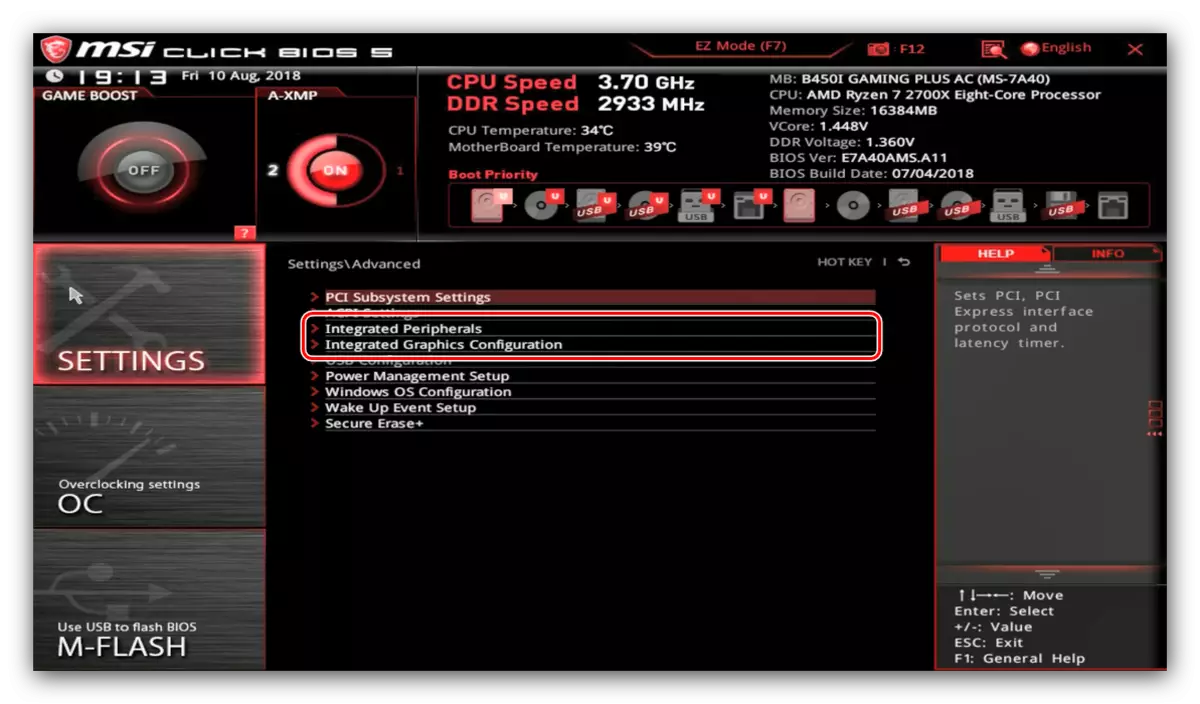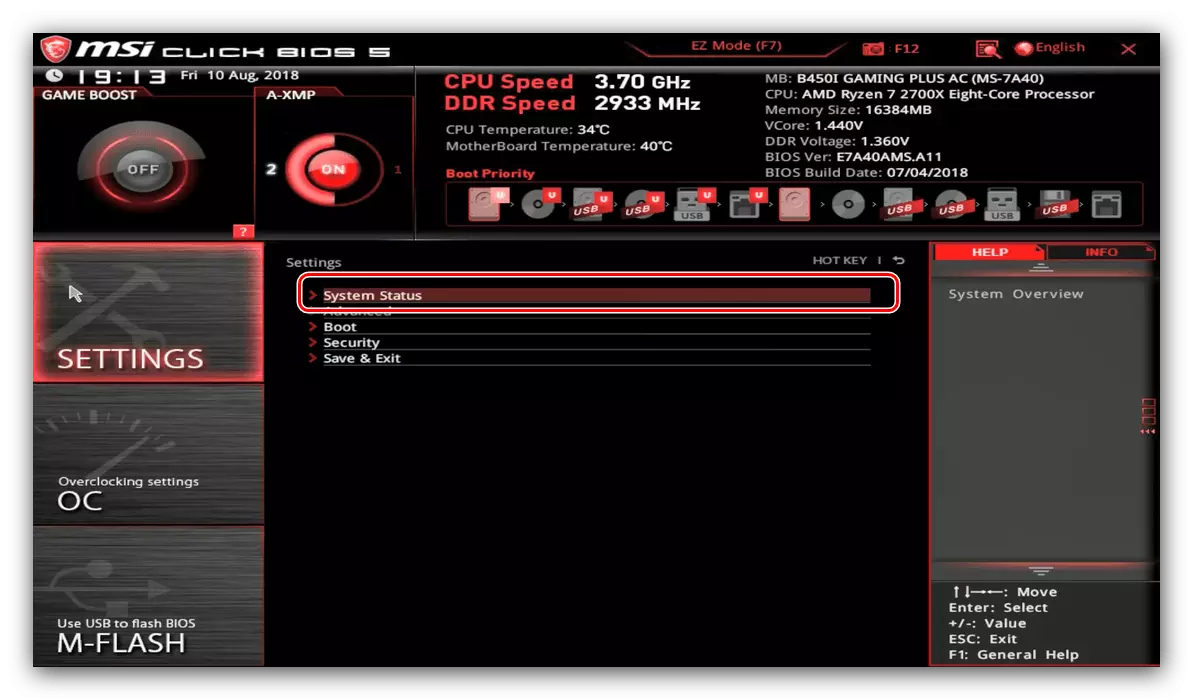อุปกรณ์ MSI (แล็ปท็อปและเมนบอร์ด) เป็นที่รู้จักกันเป็นหลักว่าเป็นโซลูชั่นสำหรับผู้ใช้ขั้นสูงซึ่งสะท้อนให้เห็นในคุณสมบัติของเฟิร์มแวร์อุปกรณ์ดังกล่าว วันนี้เราต้องการแนะนำให้คุณรู้จักกับการตั้งค่า BIOS ของผลิตภัณฑ์ MSI
พารามิเตอร์ BIOS ใน MSI
ฉันคิดว่าก่อนอื่นให้ทราบว่าในส่วนใหญ่ของผลิตภัณฑ์ที่ทันสมัยของ บริษัท ภายใต้การพิจารณาส่วนต่อประสานกราฟิก UEFI ข้อความผู้ใช้ BIOS - ครอบครัวยังคงอยู่ในงบประมาณหรือโซลูชั่นที่ล้าสมัยมากที่สุดเท่านั้น ดังนั้นเราจะให้การตั้งค่าเฟิร์มแวร์ในตัวอย่างของเมนูกราฟิกที่มักจะมีลักษณะเช่นนี้:

โดยทั่วไปอินเทอร์เฟซคล้ายกับการแก้ปัญหาจากผู้ผลิตรายอื่นโดยเฉพาะอย่างยิ่งโหมดการแสดงผลสองโหมด: ง่าย "โหมด EZ" และขั้นสูง "ขั้นสูง" เพื่อเริ่มต้นด้วยการพิจารณาการตั้งค่าที่โหมดที่เรียบง่ายเสนอ
พารามิเตอร์โหมด EZ
โหมดนี้มีพารามิเตอร์พื้นฐานที่ออกแบบมาสำหรับผู้ใช้มือใหม่ อย่างไรก็ตามสำหรับผู้มาใหม่มากแม้อินเตอร์เฟสดังกล่าวอาจดูเหมือนซับซ้อนและเข้าใจยาก เราจะวิเคราะห์การตั้งค่าที่ใช้บ่อยที่สุด
- ที่ด้านซ้ายบนของหน้าจอบนโซลูชันขั้นสูงจาก MSI, "เกม Boost" และ "A-XMP" ตั้งอยู่

ครั้งแรกที่ให้คุณได้รับความเร็วของบอร์ดและส่วนประกอบในประสิทธิภาพที่ดีที่สุดในวิดีโอเกมในขณะที่วินาทีในสาระสำคัญรวมถึง RAM โอเวอร์คล็อก โปรดทราบว่าพารามิเตอร์นี้ออกแบบมาเพื่อโต้ตอบกับโปรเซสเซอร์ AMD Ryzen
- ที่ด้านซ้ายของอินเทอร์เฟซมีเมนูข้อมูลที่มีรายการให้ข้อมูลเกี่ยวกับสถานะของระบบคอมพิวเตอร์หลัก ข้อมูลนี้จะปรากฏในส่วนกลางของหน้าต่าง
- ที่ด้านบนตรงกลางและทางด้านขวามีส่วนข้อมูลอื่น: ในส่วนซ้ายของมันความถี่ปัจจุบันและอุณหภูมิของโปรเซสเซอร์และโมดูล RAM จะถูกระบุและในด้านขวา - ข้อมูลสั้น ๆ เกี่ยวกับส่วนประกอบคอมพิวเตอร์
- ด้านล่างบล็อกข้อมูลเป็นรายการของอุปกรณ์บูต จากที่นี่คุณสามารถเปลี่ยนลำดับความสำคัญของพวกเขา - ตัวอย่างเช่นหากคุณต้องการเลือกแฟลชไดรฟ์เพียงค้นหาตำแหน่งที่เหมาะสมในรายการและใช้เมาส์ไปที่จุดเริ่มต้นของรายการ
- ที่ด้านล่างของด้านซ้ายมีเมนูการเข้าถึงของยูทิลิตี้บริการ: เฟิร์มแวร์แบรนด์ไบออสจาก MSI ที่เรียกว่า M-Flash, การทำงานของโปรไฟล์การสลับยูทิลิตี้ (จุด "รายการโปรด") และการทำงานของการทำงานของคณะกรรมการและส่วนประกอบ
- ในที่สุดที่ด้านล่างตรงกลางและทางด้านขวาจะมีการเข้าถึงการตั้งค่าอย่างรวดเร็วของพารามิเตอร์ที่สำคัญบางอย่าง: เปิดใช้งานหรือปิดใช้งานโหมด AHCI หรือการ์ดเสียงในตัวที่แสดงข้อผิดพลาดเมื่อมีปัญหากับเครื่องทำความเย็นหลัก ฯลฯ นอกจากนี้ คุณยังสามารถเปิดบันทึก BIOS





อย่างที่คุณเห็นโหมดนี้ออกแบบมาสำหรับผู้ใช้มือใหม่จริงๆ
ตั้งค่าขั้นสูง
รุ่นโหมด EZ ไม่เหมาะสำหรับผู้ใช้ขั้นสูงที่ใช้เพื่อปรับแต่งการทำงานของเมนบอร์ดอย่างประณีตภายใต้ความต้องการของพวกเขา โชคดีที่ผู้ผลิตได้คำนึงถึงสิ่งนี้และโหมดขั้นสูงสามารถใช้ได้สำหรับผู้ใช้ที่มีประสบการณ์ คุณสามารถเปิดใช้งานได้โดยการกดปุ่ม F7 หรือผ่านปุ่มด้านบนเมนู
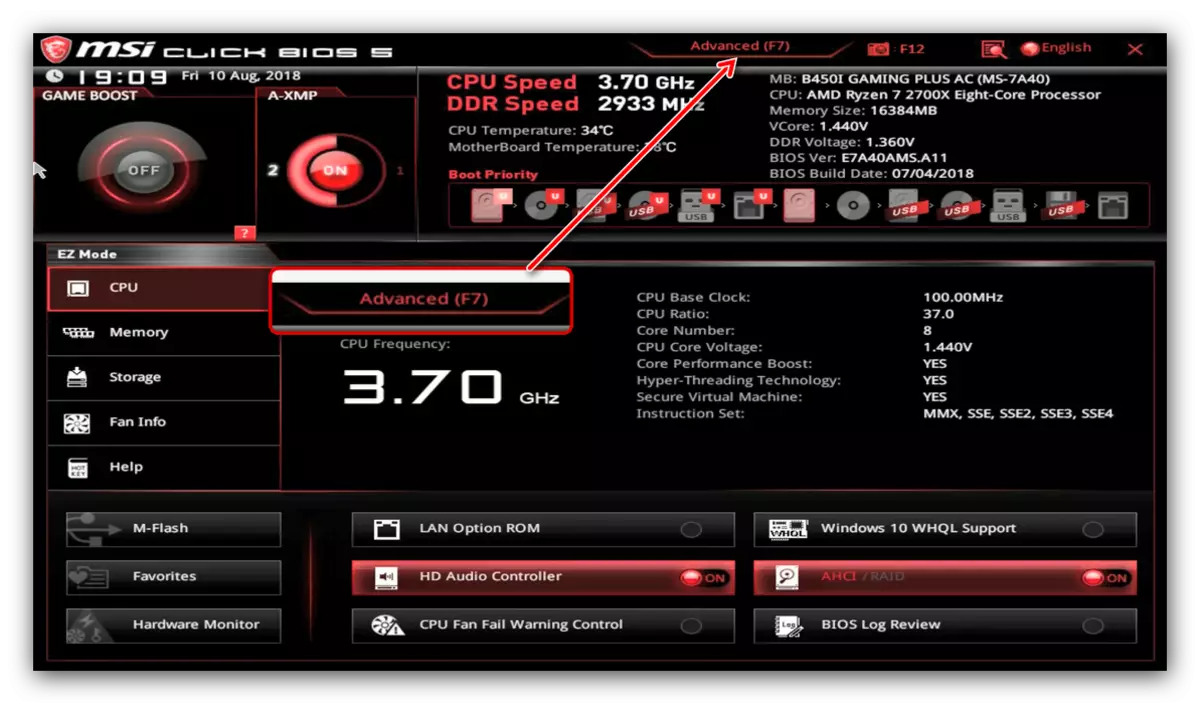
พิจารณาการตั้งค่าโหมดขยาย เมื่อเปลี่ยนเป็นโหมดขั้นสูงทางด้านขวาและซ้ายของอินเทอร์เฟซส่วนที่มีพารามิเตอร์ที่กำหนดค่าได้ปรากฏขึ้น
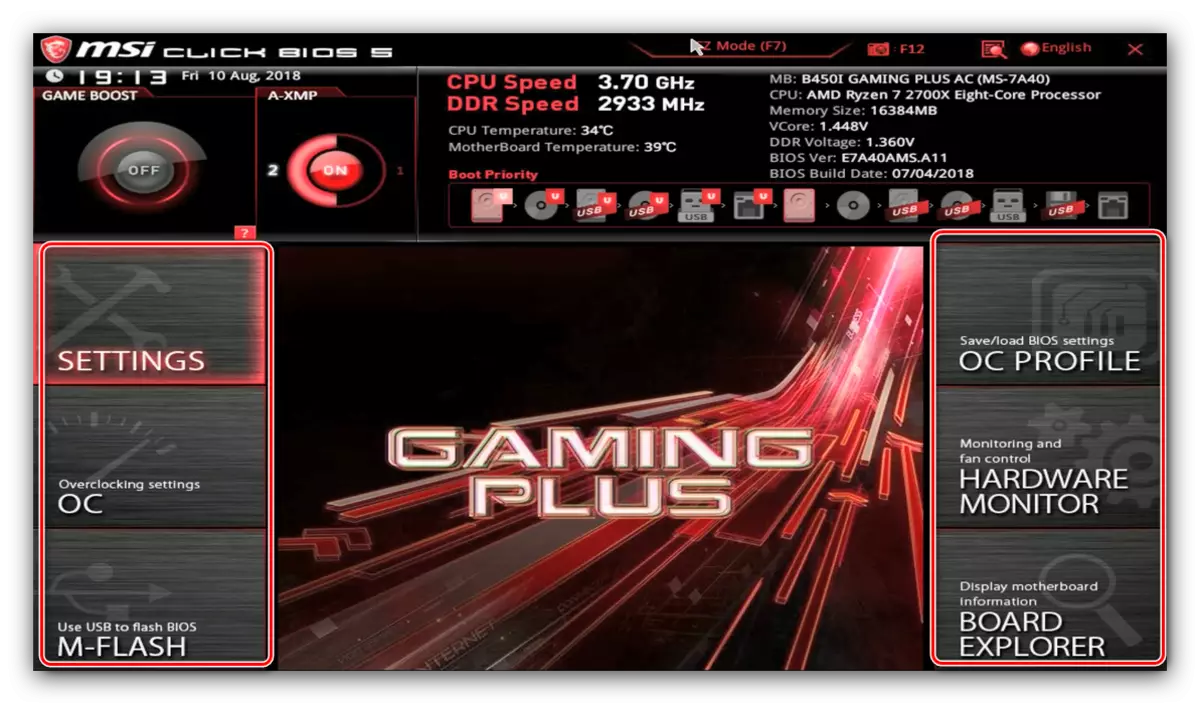
"การตั้งค่า"
ส่วนประกอบด้วยการตั้งค่าหลักของเมนบอร์ดซึ่งสามารถพบได้ใน BIOS อื่น ๆ
- จุดแรกคือสถานะของระบบที่แสดงข้อมูลการกำหนดค่าคอมพิวเตอร์ที่ปรับปรุงแล้วหรือแล็ปท็อป
- การตั้งค่าบล็อกขั้นสูงขึ้นอยู่กับรุ่นบอร์ดหรือแล็ปท็อป หลักคือ:
- "อุปกรณ์ต่อพ่วงแบบบูรณาการ" - คุณสามารถกำหนดค่าลักษณะการทำงานของส่วนประกอบที่รวมอยู่ในกระดาน (การ์ดแสดงผล, อะแดปเตอร์เครือข่ายและตัวควบคุมเสียง)
- "การกำหนดค่า USB" - รับผิดชอบในการทำงานกับ USB จากที่นี่เปิดรองรับโหมดดั้งเดิมเพื่อติดตั้งระบบปฏิบัติการอื่นที่ไม่ใช่ Windows 8 ขึ้นไป
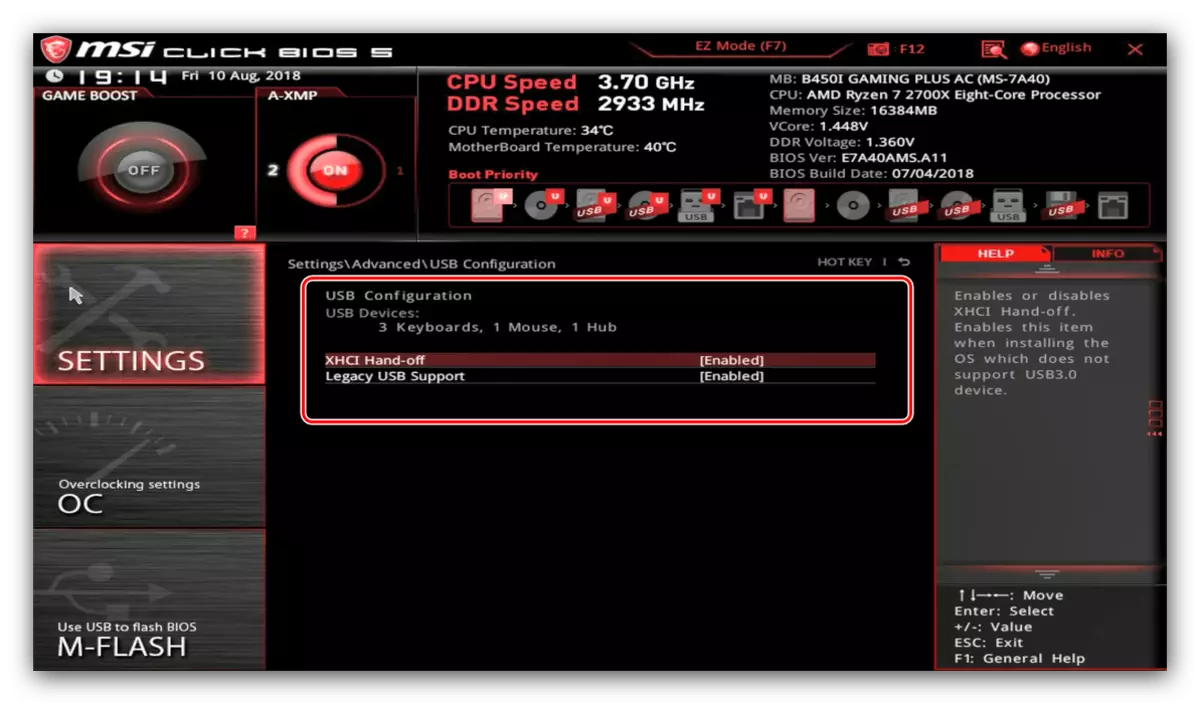
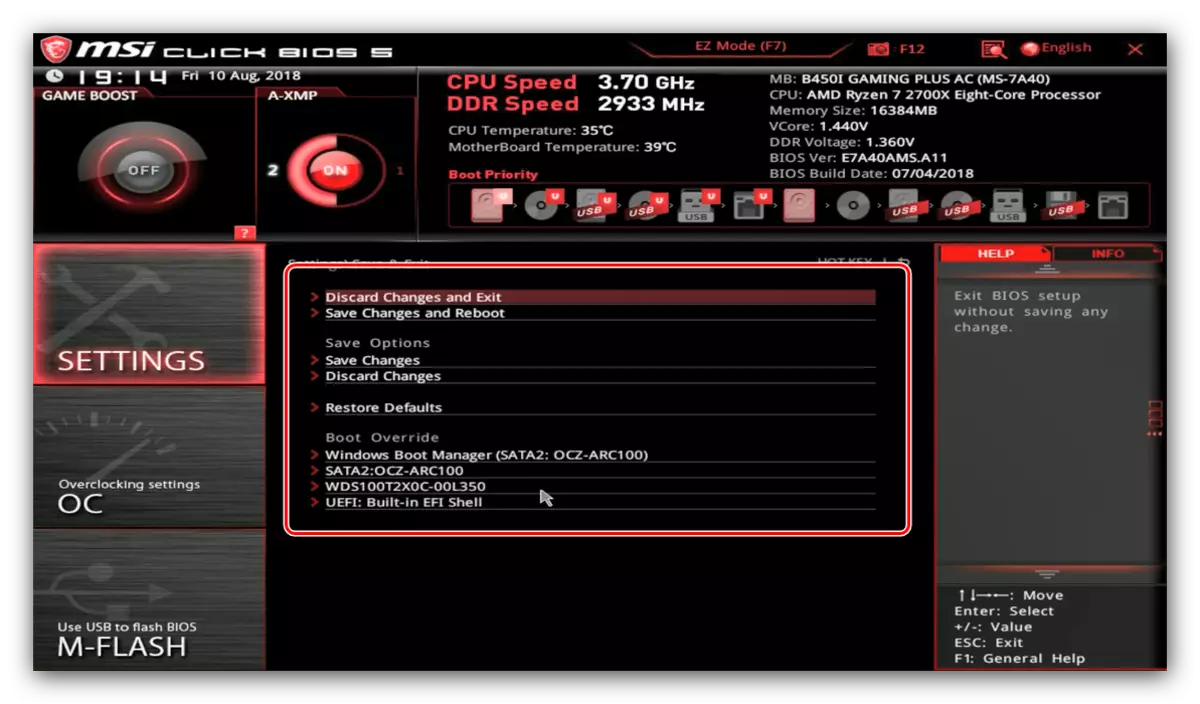
oc
บล็อกพารามิเตอร์ต่อไปนี้เรียกว่า "OC" เป็นการลดการโอเวอร์คล็อกคำว่าการโอเวอร์คล็อก เป็นที่ชัดเจนจากชื่อที่ตัวเลือกในส่วนนี้เกี่ยวข้องกับการเร่งความเร็วของโปรเซสเซอร์เมนบอร์ดและ RAM ของคอมพิวเตอร์

โปรดทราบว่าบล็อกนี้อยู่ไกลจากเมนบอร์ดทุกรุ่น: การตัดสินใจเกี่ยวกับงบประมาณอาจไม่รองรับความสามารถในการโอเวอร์คล็อกซึ่งเป็นเหตุผลว่าทำไมจุดเปลือกที่สอดคล้องกันจะไม่สามารถใช้งานได้
"M แฟลช"
หน่วยนี้ให้การเข้าถึงยูทิลิตี้เฟิร์มแวร์ BIOS
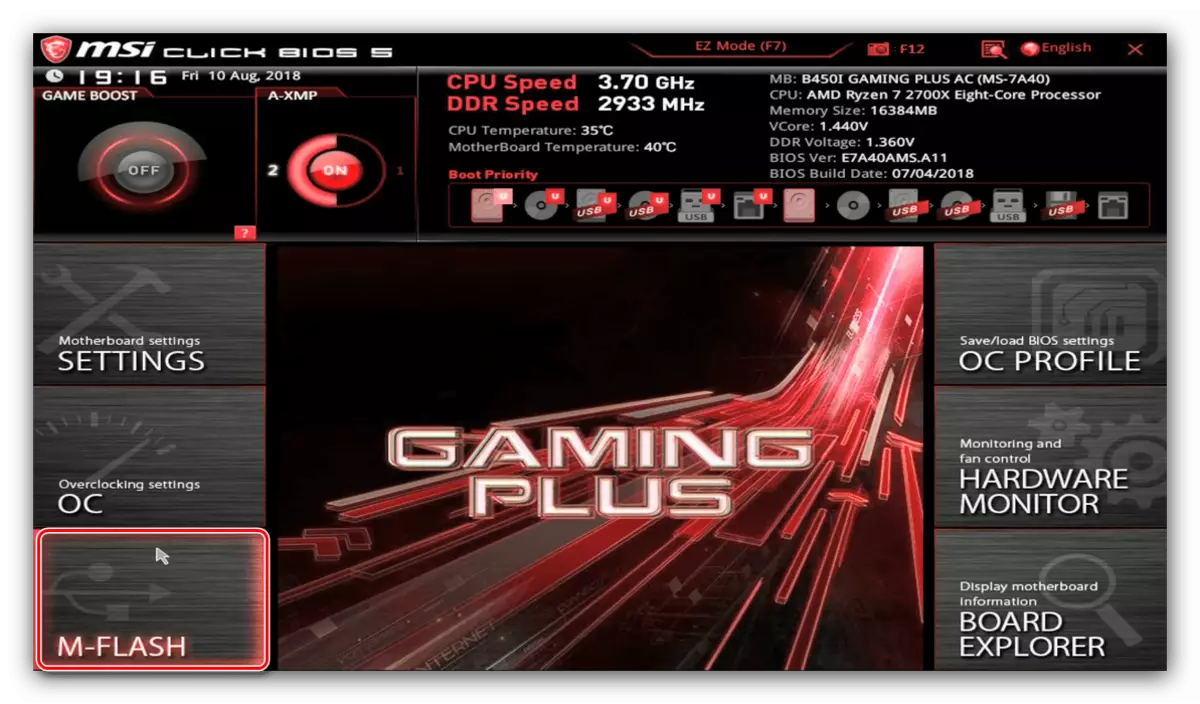
โปรไฟล์ OC
ที่นี่คุณสามารถบันทึกการตั้งค่าโปรไฟล์การเร่งความเร็วไบออส (ในส่วนหน่วยความจำพิเศษหรือสื่อ USB) และดาวน์โหลดหากจำเป็น
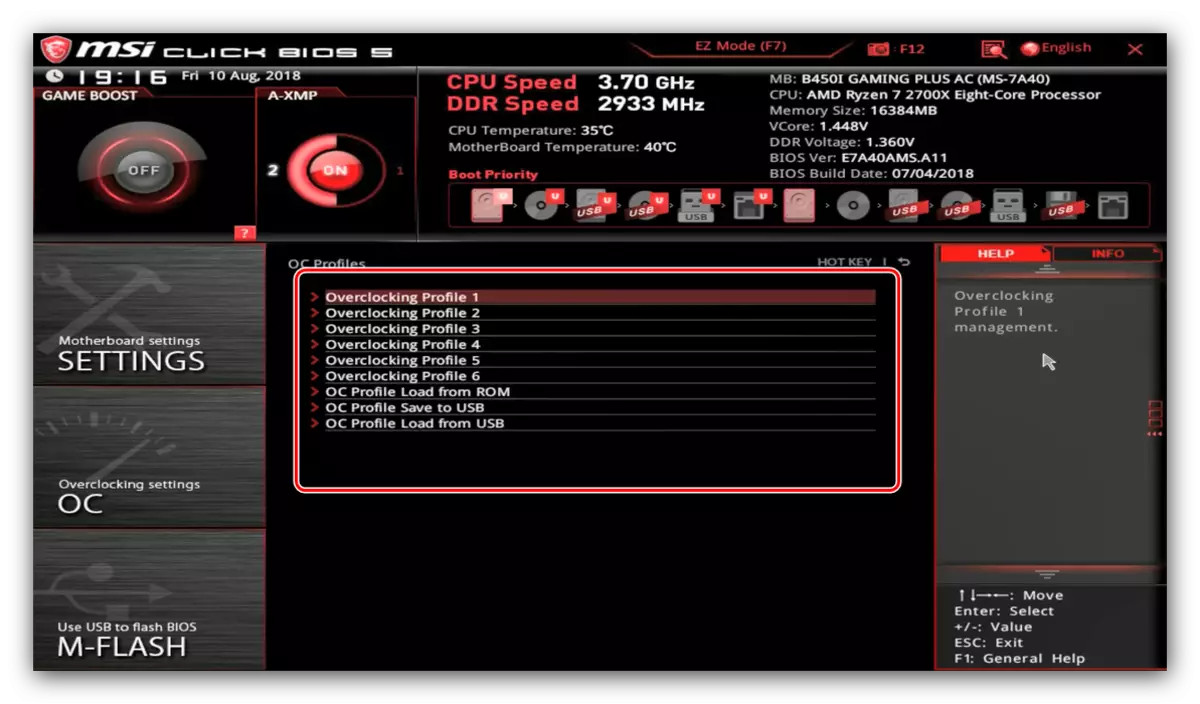
"จอภาพฮาร์ดแวร์"
ชื่อพูดด้วยตัวเอง - การเปลี่ยนไปใช้ในส่วนนี้จะเปิดวิธีการตรวจสอบส่วนประกอบฮาร์ดแวร์ของพีซีหรือแล็ปท็อป
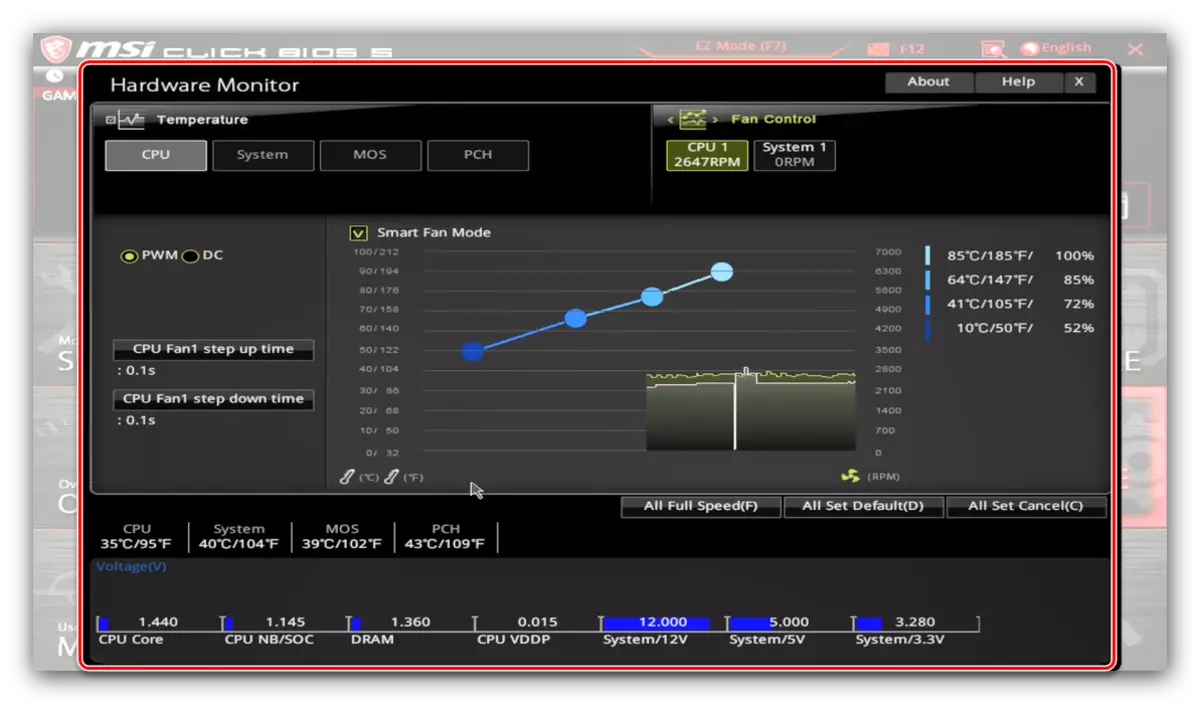
"Board Explorer"
ส่วนนี้เปิดการเข้าถึงเครื่องมือ MSI ที่ไม่เหมือนใครสำหรับการตรวจสอบภาพไปยังส่วนประกอบ: เมนบอร์ดจะปรากฏขึ้นด้วยพื้นที่ที่ทำเครื่องหมายที่สอดคล้องกับซ็อกเก็ตโปรเซสเซอร์ตัวเชื่อมต่อของ RAM, สล็อต PCI ฯลฯ เมื่อคุณวางตัวอยู่กับพวกเขาชื่อส่วนประกอบจะปรากฏขึ้น และข้อมูลบางอย่างเกี่ยวกับมัน

บทสรุป
อย่างที่คุณเห็นพารามิเตอร์ BIOS สำหรับบอร์ด MSI นั้นค่อนข้างมากและให้ความสามารถอย่างกว้างขวางสำหรับการกำหนดค่าที่ดีของอุปกรณ์ภายใต้งานของพวกเขา